4月2024更新:使用我们的优化工具停止收到错误消息并减慢您的系统速度。 立即获取 此链接
- 下载并安装 修复工具在这里。
- 让它扫描你的电脑。
- 然后该工具将 修理你的电脑.

当用户在 CMD 中尝试使用某个命令时,可能会遇到“DNS Server not authority for zone”错误。 事实上,这是一个普遍的问题。 发生此错误时,意味着受影响的用户无法执行未调用内置实用程序的命令。
什么原因导致`DNS 服务器对区域不具有权威性` 信息?
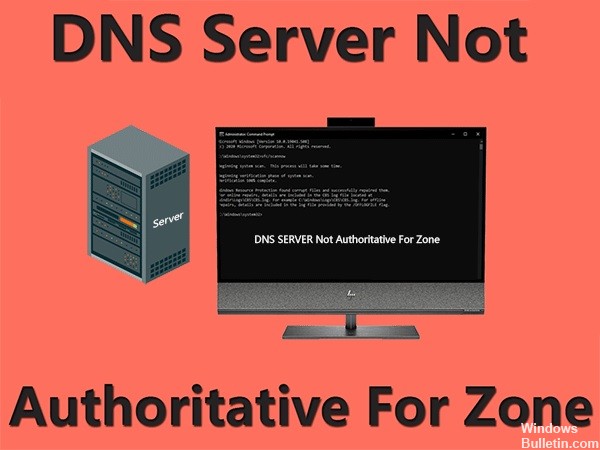
错误“DNS 服务器对区域不具有权威性”可能是由可能的硬盘扇区损坏引起的。 如果系统文件损坏,也会出现 cmd 错误“DNS Server Not Authoritative for Zone”。 运行 Python 命令时也会发生该错误,即使 DNS 设置配置不正确,错误可能仍然存在。
- 损坏的硬盘
- 系统文件损坏
- 输入错误的命令
- 错误配置的 DNS 设置
如何修复“DNS 服务器对该区域不具有权威性”错误?
2024年XNUMX月更新:
您现在可以使用此工具来防止 PC 问题,例如保护您免受文件丢失和恶意软件的侵害。 此外,它是优化计算机以获得最大性能的好方法。 该程序可轻松修复 Windows 系统上可能发生的常见错误 - 当您拥有触手可及的完美解决方案时,无需进行数小时的故障排除:
- 步骤1: 下载PC修复和优化工具 (Windows 10,8,7,XP,Vista - Microsoft金牌认证)。
- 步骤2:点击“开始扫描“找到可能导致PC问题的Windows注册表问题。
- 步骤3:点击“全部修复“解决所有问题。

运行扫描以检查系统文件
一些用户已确认在命令行运行系统文件扫描已修复错误。
- 要在 Win 10 中执行此操作,请按 Windows 键 + X 快捷键。
- 按命令提示符(管理员)打开 CP 窗口。
- 在运行 SFC 扫描之前,在命令提示符下键入“DISM.exe /Online /Cleanup-image /Restorehealth”并按 Return。
- 然后在命令行输入 `sfc /scannow` 并按 Enter。
- 等待 SFC 扫描完成,这可能需要大约 30 分钟或更长时间。
- 如果扫描结果显示 Windows 资源保护已修复某些问题,请重新启动台式机或笔记本电脑。
设置新的命令行快捷方式
一些用户还通过设置新的命令行快捷方式修复了“DNS 服务器未授权区域”错误。
- 为此,请右键单击桌面并选择新建 -> 快捷方式。
- 然后在输入位置文本框中输入“%COMSPEC%”。
- 单击“下一步”按钮。
- 在输入名称文本框中输入“命令提示符”。
- 选择完成选项以向桌面添加快捷方式。
从其文件夹中打开命令提示符
“DNS 服务器对该区域没有权威性”错误可能是由用户从非默认快捷方式(例如快速启动工具栏)访问命令提示符引起的。 因此,请尝试从其文件夹中打开命令提示符。
- 按 Windows + S 组合键。
- 在打开的搜索框中输入“cmd”。
- 右键单击命令行并选择“打开文件位置”,这将打开文件夹。
- 右键单击 Windows 系统文件夹中的命令行,然后选择“以管理员身份运行”。
专家提示: 如果这些方法都不起作用,此修复工具会扫描存储库并替换损坏或丢失的文件。 在问题是由于系统损坏引起的大多数情况下,它都能很好地工作。 该工具还将优化您的系统以最大限度地提高性能。 它可以通过以下方式下载 点击这里
常见问题解答
什么是“DNS 服务器对该区域没有权威性”?
“DNS 服务器对该区域没有权威性”错误通常发生在 Windows 用户尝试通过终端使用某些 CMD 或 Phyton 命令时。 通常,此问题会阻止受影响的用户运行不使用内置实用程序的命令。
如何使我的服务器对区域具有权威性?
- 打开 DNS 管理器。
- 在控制台树中,右键单击区域并选择属性。
- 单击名称服务器选项卡。
- 点击添加。
- 按名称和 IP 地址指定其他 DNS 服务器,然后单击添加将它们添加到列表中。
如何修复错误的 DNS 服务器?
- 修复 DNS 服务器的地址。
- 清除您的 DNS 缓存并重置您的 IP。
- 更新您的网络适配器驱动程序。
- 重新启动调制解调器和路由器。
为什么我的 DNS 不起作用?
DNS 是转换网站地址的服务器,以便您的浏览器可以连接到它们。 您可以通过检查当前连接、清除 DNS 缓存、禁用其他连接、更改计算机上的默认 DNS 服务器,甚至重置路由器来解决 DNS 问题。


